Chromebook을 별도의 화면이나 TV에 연결하는 방법

Chrome OS는 사용자가 Chromebook을 별도의 화면이나 TV에 연결할 수 있는 다양한 방법을 지원합니다.
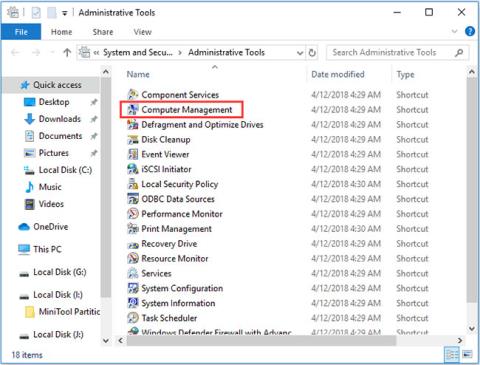
Windows는 사용자가 작업과 시스템 성능을 관리할 수 있는 일련의 컴퓨터 관리 도구를 제공합니다. Windows 10에서 컴퓨터 관리를 여는 방법을 알아보려면 이 문서의 9가지 방법을 확인하세요.
1. Windows 10의 시작 메뉴에서 컴퓨터 관리를 엽니다.
Windows 10에서 컴퓨터 관리를 여는 가장 빠른 방법은 시작 메뉴를 사용하는 것입니다.
Windows 10 컴퓨터 화면의 왼쪽 하단에 있는 시작 아이콘을 클릭한 다음 msc를 입력 하고 상단 결과 컴퓨터 관리를 선택 하면 이 애플리케이션을 열 수 있습니다.
2. 검색 상자를 통해 컴퓨터 관리 Windows 10에 액세스합니다.
시작 옆에 있는 검색 상자를 직접 클릭할 수도 있습니다.
msc를 입력 하고 Enter를 눌러 Windows 10에서 컴퓨터 관리를 엽니다.
3. 키보드 단축키 Win+X를 사용하여 Windows 10에서 컴퓨터 관리를 엽니다.
키보드의 Windows + X 키를 동시에 눌러 빠른 액세스 메뉴를 열 수 있습니다.
목록에서 컴퓨터 관리를 선택하여 이 애플리케이션을 엽니다.

목록에서 컴퓨터 관리를 선택하여 엽니다.
4. 제어판을 사용하여 Windows 10 컴퓨터 관리를 엽니다.
키보드에서 Windows + R을 누르고 실행 창 에 제어판을 입력합니다 . Enter 키를 눌러 Windows 10 제어판을 엽니 다 .
시스템 및 보안 > 관리 도구를 클릭합니다 .
컴퓨터 관리를 두 번 클릭하여 엽니다.
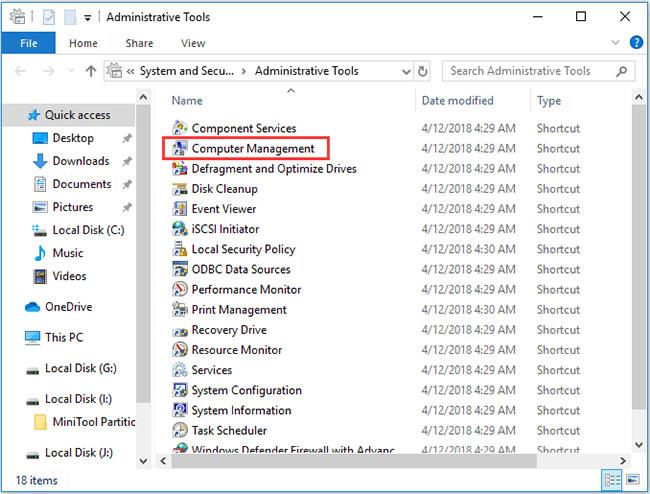
컴퓨터 관리를 두 번 클릭하여 엽니다.
5. 시작 메뉴에서 컴퓨터 관리를 찾으세요.
Windows 시작 메뉴를 클릭하고 응용 프로그램 목록을 아래로 스크롤하여 Windows 관리 도구를 찾을 수 있습니다 .
Windows 관리 도구를 클릭하여 확장합니다. 컴퓨터 관리 응용프로그램을 찾아 엽니다.
6. Cortana를 사용하여 Windows 10에서 컴퓨터 관리 열기
작업 표시줄의 마이크 아이콘을 클릭하면 Cortana가 사용자의 말을 듣게 할 수 있습니다. 그런 다음 Cortana에게 " 컴퓨터 관리 열기 " 또는 " 컴퓨터 관리 시작 " 이라고 말하면 컴퓨터 관리 도구가 열립니다.
7. 실행을 통해 컴퓨터 관리 열기
Windows + R 키를 동시에 눌러 Windows 실행을 열 수 있습니다.
msc를 입력 하고 Enter를 눌러 컴퓨터 관리 Windows 10을 엽니다.
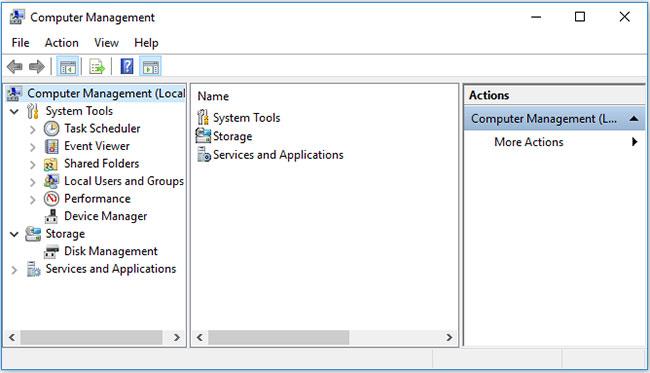
msc를 입력하고 Enter를 눌러 컴퓨터 관리를 엽니다.
8. CMD를 사용하세요
명령 프롬프트를 열고 이를 통해 컴퓨터 관리에 액세스 할 수 있습니다.
키보드에서 Windows + R 키를 누르고 cmd를 입력한 후 Enter를 눌러 Windows 명령 프롬프트 창을 열 수 있습니다.
그런 다음 compmgmt.msc 명령줄을 입력 하고 Enter 키를 눌러 컴퓨터 관리를 열 수 있습니다.
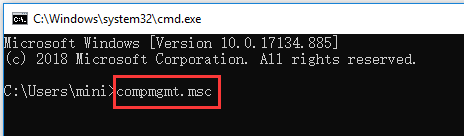
compmgmt.msc를 입력하고 Enter를 눌러 컴퓨터 관리를 엽니다.
9. Windows PowerShell을 통해 컴퓨터 관리로 이동합니다.
Windows 10에서 시작 버튼을 마우스 오른쪽 버튼으로 클릭하고 Windows PowerShell을 선택하여 이 유틸리티를 열 수 있습니다.
그런 다음 msc를 입력 하고 Enter를 눌러 Windows 10에서 컴퓨터 관리를 엽니다.
Chrome OS는 사용자가 Chromebook을 별도의 화면이나 TV에 연결할 수 있는 다양한 방법을 지원합니다.
iTop Data Recovery는 Windows 컴퓨터에서 삭제된 데이터를 복구하는 데 도움이 되는 소프트웨어입니다. 이 가이드에서는 iTop Data Recovery 사용 방법에 대해 자세히 설명합니다.
느린 PC와 Mac의 속도를 높이고 유지 관리하는 방법과 Cleaner One Pro와 같은 유용한 도구를 알아보세요.
MSIX는 LOB 애플리케이션부터 Microsoft Store, Store for Business 또는 기타 방법을 통해 배포되는 애플리케이션까지 지원하는 크로스 플랫폼 설치 관리자입니다.
컴퓨터 키보드가 작동을 멈춘 경우, 마우스나 터치 스크린을 사용하여 Windows에 로그인하는 방법을 알아보세요.
다행히 AMD Ryzen 프로세서를 실행하는 Windows 컴퓨터 사용자는 Ryzen Master를 사용하여 BIOS를 건드리지 않고도 RAM을 쉽게 오버클럭할 수 있습니다.
Microsoft Edge 브라우저는 명령 프롬프트와 같은 명령줄 도구에서 열 수 있도록 지원합니다. 명령줄에서 Edge 브라우저를 실행하는 방법과 URL을 여는 명령을 알아보세요.
이것은 컴퓨터에 가상 드라이브를 생성하는 많은 소프트웨어 중 5개입니다. 가상 드라이브 생성 소프트웨어를 통해 효율적으로 파일을 관리해 보세요.
Microsoft의 공식 Surface 하드웨어 테스트 도구인 Surface Diagnostic Toolkit을 Windows Store에서 다운로드하여 배터리 문제 해결 등의 필수 정보를 찾으세요.
바이러스가 USB 드라이브를 공격하면 USB 드라이브의 모든 데이터를 "먹거나" 숨길 수 있습니다. USB 드라이브의 숨겨진 파일과 폴더를 표시하는 방법은 LuckyTemplates의 아래 기사를 참조하세요.








